Pre prácu s FTP je potrebné sa pripojiť cez FTP program. Ten môžete mať nainštalovaný vo vašom zariadení, prípadne použiť naše WebFTP.
FTP klient vám umožní operácie so súbormi a adresármi, ako sú napr. kopírovanie, mazanie, premenovanie, prenášanie dát na server a pod. Nižšie si popíšeme pripojenie na najpoužívanejšie z nich.
WebFTP
V rámci hostingov sa viete pripojiť na FTP aj cez webové rozhranie WebFTP. To môžete nájsť na adrese webftp.websupport.sk alebo webftp.vasadomena.sk.
Prihlasovacie údaje nájdete vo WebAdmine na základe tohto postupu.
V sekcii FTP a v časti Prihlásenie pomocou webového FTP klienta a kliknutím na prvý odkaz.
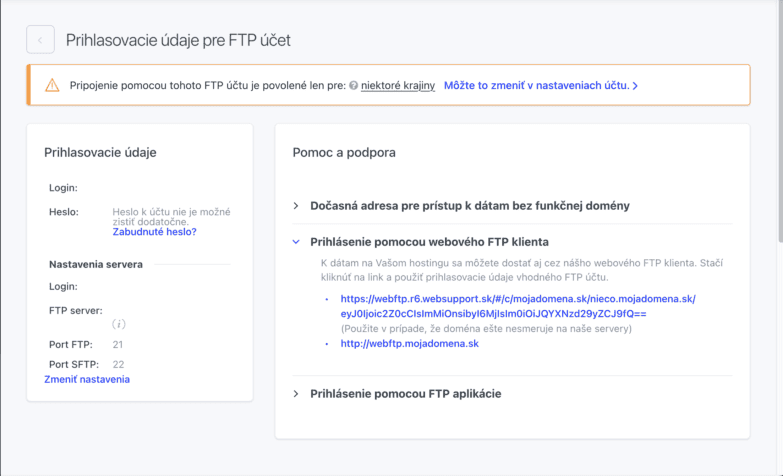
Zobrazí sa prihlasovacie okno s predvyplneným prihlasovacím políčko, kde zadáte len heslo FTP účtu a kliknete na tlačidlo Connect pre prihlásenie.
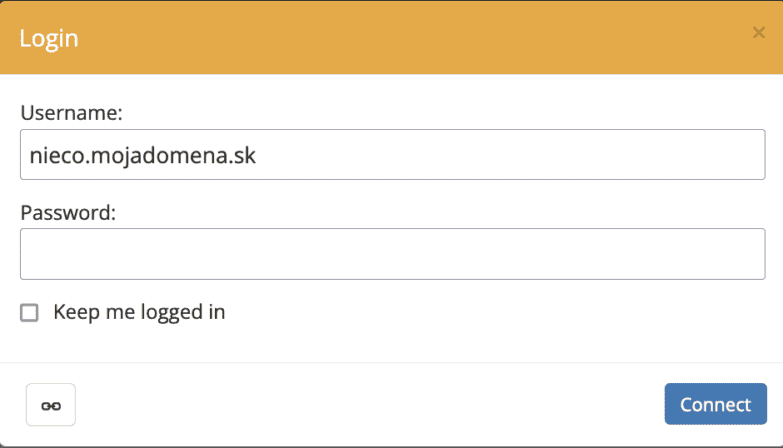
Prihlásenie v prípade ak doména ešte nesmeruje na naše servery
- Otvorte si vo vašom prehliadači URL adresu webftp.websupport.sk
- Zadajte požadované prihlasovacie údaje, ktoré nájdete v administrácii.
FileZilla
Filezilla je FTP klient vyvíjaný spol. Mozilla Foundation, jej používanie je zdarma a je to jeden z nami odporúčaných FTP klientov kvôli jednoduchosti s akou sa používa. Ako prvotný krok si stiahnite tento program na odkaze nižšie a spustite inštaláciu.
Stiahnuť FileZillu »Po spustení inštalácie sa môžete prihlásiť
- Overte si svoje údaje v administrácii prihlasovacie údaje k FTP účtu
- Spustite program FileZilla
- Do riadku pre rýchle pripojenie zadajte jednotlivé údaje z administrácie
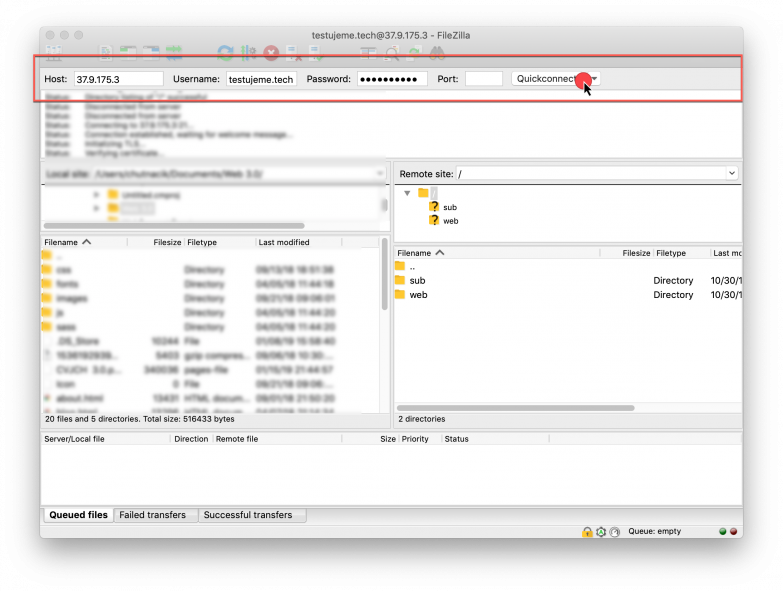
Host – odporúčame použiť jednu z IP adries uvedených priamo v prihlasovacích údajoch Vášho FTP konta, ktoré fungujú bez ohľadu na to kam aktuálne smeruje doména. Ak by bol problém s konkrétnou IP adresou na pripojenie na FTP, viete vyskúšať ďalšie dve IP adresy uvedné z rozsahu A záznamov uvedených v sekcii DNS.
Ak máte istotu, že doména smeruje k nám, zadajte názov domény bez www.
Username – prihlasovacie meno na FTP. To je uvedené v prihlasovacích údajoch
Password – príslušné heslo k FTP účtu
Port – nepovinný údaj, môžete však použiť 21
Po kliknutí na tlačidlo „Quickconnect“ sa Vám v prípade zadania správnych údajov zobrazí potvrdenie certifikátu. Po potvrdení tlačidlom OK sa zobrazí obsah hostingu, so základnou štruktúrou adresárov logs, web a sub. Do priečinku web môžete nahrať súbory webu, do priečinku sub zas súbory subdomén. Priečinok logs je systémový a slúži na ukladanie záznamov vašej domény.
Hotovo! Prihlásenie bolo úspešné.
Total Commander
Total Commander je v súčasnosti jeden z najpopulárnejších komerčných správcov súborov a FTP klientov pre operačný systém Microsoft Windows. Pred začatím ho stiahnite na odkaze nižšie a nainštalujte.
Stiahnuť Total Commander »Po spustení inštalácie sa môžete prihlásiť
- Overte si svoje údaje v administrácii prihlasovacie údaje k FTP účtu
- V hornom menu Sieť vyberte Pripojiť sa na FTP server
- Zvoľte Nové pripojenie
- Zadajte ľubovolný názov relácie, pod ktorým sa chcete prihlasovať
Názov hostiteľa – odporúčame použiť jednu z IP adries uvedených priamo v prihlasovacích údajoch Vášho FTP konta, ktoré fungujú bez ohľadu na to kam aktuálne smeruje doména. Ak by bol problém s konkrétnou IP adresou na pripojenie na FTP, viete vyskúšať ďalšie dve IP adresy uvedné z rozsahu A záznamov uvedených v sekcii DNS.
Ak máte istotu, že doména smeruje k nám, zadajte názov domény bez www.
Používateľ – prihlasovacie meno na FTP. To je uvedené v prihlasovacích údajoch
Heslo – príslušné heslo k FTP účtu
Ostatné údaje môžete preskočiť a nechajte ich predvolené. Po zatvorení dialógového okna označte v zozname požadovaný účet a kliknite na Pripojiť.
Hotovo! Prihlásenie bolo úspešné.
WinSCP
WinSCP je SFTP klient a FTP klient s otvoreným zdrojovým kódom (open source) pre systém Windows. Jeho hlavnou funkciou je bezpečné prenášanie súborov cez SFTP. Postupujte takto.